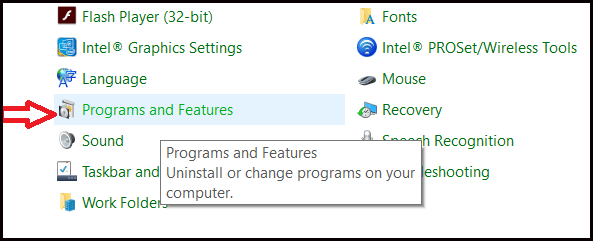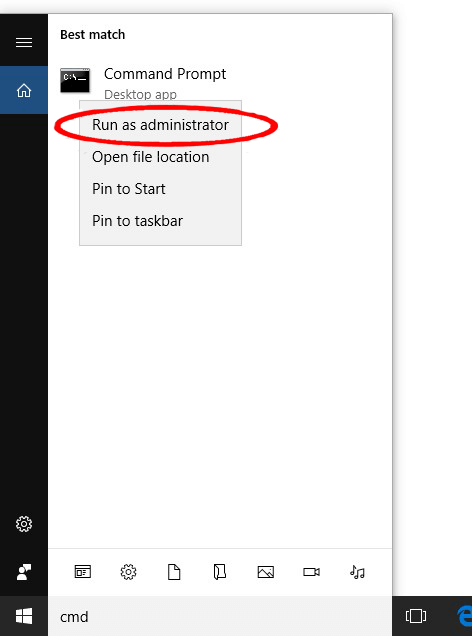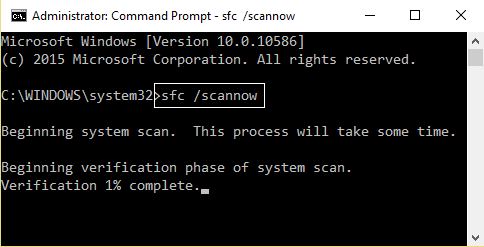Zusammenfassung: Wenn bekommen die wmvcore.dll Windows-10 Fehler fehlt beim Versuch, bestimmte Programme beim Starten oder Herunterfahren von Windows oder während einer Windows-Installation auszuführen oder zu installieren, dann Aufenthalt ruhig. Dieser Artikel enthält zuverlässige Lösungen zur Behebung des Fehlers wmvcore.dll.
Wmvcore.dll ist eine der wichtigsten Dateien des Windows 10-Systems. Diese Datei wird auch als „Windows Media-Wiedergabe- / Authoring-DLL“ bezeichnet und bezieht sich auf das von Microsoft entwickelte Microsoft® Windows Mediendienste-Programm.
Viele Benutzer haben jedoch Probleme mit der Entfernung und Beschädigung des Fehlers wmvcore.dll. Und auf der Suche nach Lösungen, um das Problem zu beheben.
Die gute Nachricht ist jedoch, dass es bestimmte mögliche Korrekturen gibt, mit denen Sie wmvcore.dll-Fehler in Windows 10 beheben können.
Hier in diesem Artikel erfahren Sie alles über die Gründe, häufige Fehlermeldungen im Zusammenhang mit wmvcore.dll und wie Sie den fehlenden Windows 10-Fehler in wmvcore.dll beheben können.
Es gibt viele verschiedene Möglichkeiten, wie die Fehlermeldung wmvcore.dll auf dem Benutzersystem angezeigt wird. Hier sehen Sie einige der häufigsten:
Häufige Fehlermeldungen im Zusammenhang mit WMVCore.dll Fehler:
WMVCore.dll-Fehler können auch die folgenden Warnungen anzeigen:
- “Wmvcore.dll nicht gefunden”
- „Diese Anwendung konnte nicht gestartet werden, da wmvcore.dll nicht gefunden wurde. Eine Neuinstallation der Anwendung könnte das Problem lösen.”
- “[PATH] \ wmvcore.dll kann nicht gefunden werden”
- “Die Datei wmvcore.dll fehlt.”
- „[ANWENDUNG] kann nicht gestartet werden. Eine erforderliche Komponente fehlt: wmvcore.dll. Bitte installieren Sie [APPLICATION] erneut. ”
Gründe für den WMVCore.dll-Fehler:
Der fehlende oder nicht gefundene Fehler wmvcore.dll wird auf dem System des Benutzers aus verschiedenen Gründen angezeigt, z. B.:
- Registrierungsproblem
- Viren- oder Malware-Problem
- Hardwarefehler
- Unsachgemäße Installation des Programms
- Windows kann die DLL-Datei nicht ordnungsgemäß verarbeiten
Dies sind einige der häufigsten Gründe, warum Sie die Fehlermeldung wmvcore.dll erhalten. Versuchen Sie nun die Korrekturen nacheinander sorgfältig, um den Fehler wmvcore.dll zu beheben
Wie behebt man den Windows 10-Fehler WMVcore.dll?
Lösung 1 – Installieren Sie die kürzlich installierte Anwendung neu
Aufgrund der beschädigten Anwendungsdatei oder der unsachgemäßen Installation einer Anwendung kann der Fehler wmvcore.dll fehlen.
Daher wird hier empfohlen, die kürzlich installierte Anwendung zu deinstallieren und neu zu installieren. Befolgen Sie dazu die oben angegebenen Schritte:
- Klicken Sie auf Start> Systemsteuerung> Programme und Funktionen
- Wählen Sie nun die Anwendung aus, klicken Sie auf die Schaltfläche „Deinstallieren“ und warten Sie, bis der Vorgang abgeschlossen ist
Überprüfen Sie, ob der Fehler wmvcore.dll Windows 10 behoben ist oder nicht. Manchmal wird das Programm durch manuelles Entfernen des Programms nicht vollständig deinstalliert.
Einige seiner Spuren, Registrierungseinträge, bleiben zurück, die bei der nächsten Installation des Programms zu Problemen führen können. Daher wird hier empfohlen, das Deinstallationsprogramm eines Drittanbieters auszuführen.
Bekommen Revo Uninstaller alle Programme vollständig entfernen
Starten Sie als Nächstes Ihren Computer neu und installieren Sie das Programm neu. Hoffen Sie, dass der Fehler jetzt behoben ist.
Lösung 2 – Versuchen Sie, die Datei WMVCore.dll manuell zu ersetzen
Diese manuelle Methode ist sehr zuverlässig, aber auch etwas schwierig, da ein kleiner Fehler andere Probleme verursachen kann. Befolgen Sie daher die unten angegebenen Schritte sorgfältig.
Zunächst müssen Sie die neue Kopie der Datei wmvcore.dll von der offiziellen Microsoft-Website herunterladen.
- Laden Sie die wmvcore DLL-Datei herunter (von der offiziellen Microsoft-Website).
- Gehen Sie zu c: \ Windows \ System32
- Suchen Sie die Datei wmvcore.dll
- Kopieren Sie die aktuelle DLL-Datei und fügen Sie sie zur Sicherung an einen anderen Ort ein.
- Ersetzen Sie die neue Datei wmvcore.dll in C: \ Windows \ System32
- Klicken Sie auf Start> Ausführen> Geben Sie “cmd” ein und drücken Sie die Eingabetaste
- Geben Sie zuletzt im Befehlsfenster “regsvr32dll” ein
Der oben angegebene Vorgang stellt sicher, dass Ihr Computer oder Laptop eine neue Arbeitskopie der Datei wmvcore.dll verwenden kann, und verhindert, dass der Fehler erneut angezeigt wird.
Ich hoffe, dass das Ersetzen der Datei wmvcore.dll vom funktionierenden Computer für Sie funktioniert und die fehlende oder nicht gefundene Datei wmvcore.dll jetzt behoben ist.
Lösung 3: Treiber aktualisieren
In vielen Fällen, wenn die Treiber veraltet sind, stoßen auch die Benutzer auf den fehlenden oder nicht gefundenen WMVcore.dll-Fehler. Überprüfen Sie also, ob die Treiber veraltet sind, und aktualisieren Sie sie.
Um den Treiber zu aktualisieren, besuchen Sie die offizielle Microsoft-Website oder die Hersteller-Website und suchen Sie nach den neuesten Updates, die mit Ihrem Windows 10-System kompatibel sind.
Trotzdem können Sie dies auch einfach tun, indem Sie den Treiber-Booster betreiben. Dies nur durch einmaliges Scannen, um die gesamten Gerätetreiber automatisch zu erkennen und zu aktualisieren.
Bekommen Driver Updater um die Treiber automatisch zu aktualisieren
Lösung 4: Führen Sie den SFC-Scan aus
Wenn immer noch der Windows 10-Fehler wmvcore.dll fehlt, kann dies an den beschädigten Windows-Systemdateien liegen, mit denen Sie konfrontiert sind.
Daher wird hier empfohlen, den SFC-Scan auszuführen. Führen Sie dazu die folgenden Schritte aus:
- Öffnen Sie die Eingabeaufforderung und führen Sie sie als Administrator aus
- Geben Sie nun in der Eingabeaufforderung sfc / scannow> Eingeben ein
- Warten Sie, bis der SFC-Scan den Scanvorgang abgeschlossen hat. ( 15 Minuten.)
Überprüfen Sie, ob der fehlende oder nicht gefundene Fehler wmvcore.dll behoben ist oder nicht.
Es wird geschätzt, nachdem die Fehlerbehebungen befolgt wurden. Der Fehler wmvcore.dll wurde behoben. Wenn nicht, gibt es auch andere Korrekturen, die für Sie funktionieren.
Lesen Sie unseren Leitfaden zur Behebung von DLL-Fehlern und befolgen Sie die angegebenen Lösungen.
Beste und einfachste Lösung zur Behebung des WMVcore.dll-Fehlers
Wenn Sie der angegebenen manuellen Lösung nicht folgen können oder nach einer einfachen Möglichkeit suchen, den Fehler wmvcore.dll zu beheben, wird empfohlen, das DLL Reparatur Werkzeug auszuführen. Dies ist ein erweitertes Tool, das durch einmaliges Scannen fehlende Fehler in der Datei wmvcore.dll erkennt und behebt.
Dies behebt nicht nur die DLL-Fehler, sondern auch andere hartnäckige PC-Fehler, BSOD-Fehler, Registrierungsfehler, Anwendungsfehler, Aktualisierungsfehler und viele andere.
Es optimiert auch die Leistung des Windows-PCs und repariert die beschädigten Systemdateien und macht sie blitzschnell.
Holen DLL Reparatur Werkzeug um den fehlenden Fehler WMVcore.dll zu beheben
Fazit:
Hier geht es also nur um den Fehler wmvcore.dll. Ich habe mein Bestes getan, um die vollständigen Lösungen aufzulisten, um den fehlenden Fehler wmvcore.dll in Windows 10 zu beheben.
Es wird geschätzt, nachdem die Lösungen befolgt wurden, da der DLL-Fehler behoben ist und Sie die Anwendung ohne Probleme ausführen können.
Stellen Sie sicher, dass Sie die angegebenen Lösungen sorgfältig befolgen, oder wählen Sie die einfachen Lösungen, um den fehlenden Fehler wmvcore.dll automatisch zu beheben.
Ich hoffe der Artikel funktioniert für Sie.
Viel Glück..!